- Ayuda de ScanSnap
- Documentos de digitalización
- Cómo digitalizar documentos
- Digitalizar documentos en varios lotes para crear una única imagen digitalizada
Digitalizar documentos en varios lotes para crear una única imagen digitalizada
Cuando digitaliza documentos que superan la cantidad que se puede cargar en la bandeja de entrada al ADF (cubierta) en el ScanSnap, si divide los documentos en varios lotes y los digitaliza seguidos, puede crear una única imagen digitalizada que contenga todos los documentos.
-
Abra la bandeja de entrada al ADF (cubierta) del ScanSnap para encenderlo. Sostenga el lado derecho de la bandeja de entrada al ADF (cubierta) del ScanSnap y luego ábralo o presione el botón [Scan] para encenderlo. Abra la guía de alimentación del ScanSnap para encenderlo. Pulse el botón [Scan] o [Stop] del ScanSnap para encenderlo.
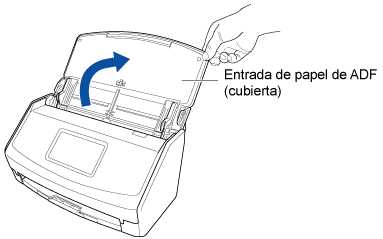
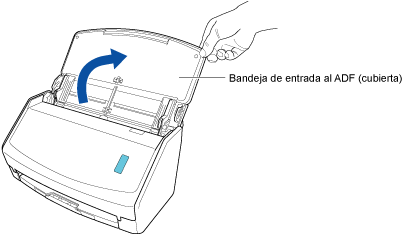
Abra completamente la bandeja de entrada al ADF (cubierta) para que el botón [Scan] se ilumine en azul.
Cuando se abre la bandeja de entrada al ADF (cubierta), la extensión se eleva automáticamente.
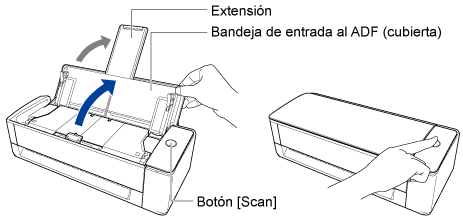
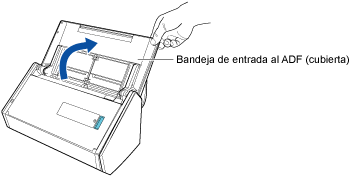
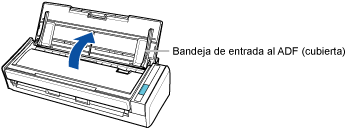
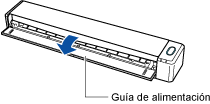
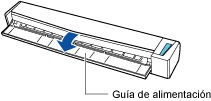
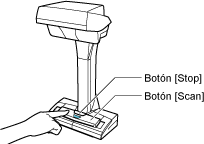
-
Tire de la bandeja de salida hacia usted.
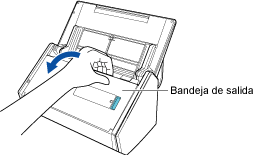
-
Tire de la extensión y de la bandeja de salida de la bandeja de entrada al ADF (cubierta). Tire la extensión de la bandeja de entrada al ADF (cubierta), y abra la bandeja de salida. Extraiga la extensión.
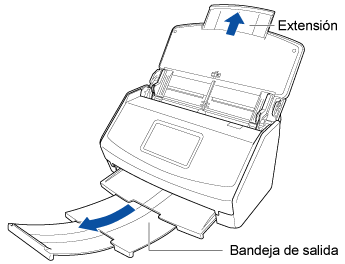
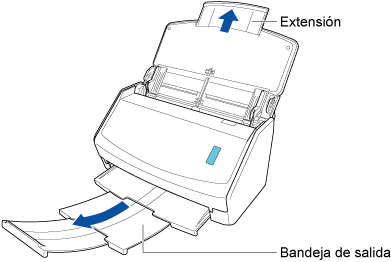
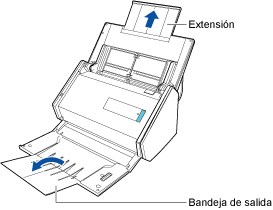
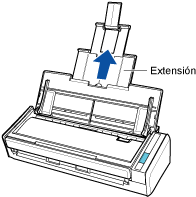
- Haga clic en el botón [Scan] en la parte superior de Ventana principal de ScanSnap Home para abrir Ventana de digitalización.
Si la ventana principal no se abre, consulte Para abrir la ventana principal.
Si la ventana principal no se abre, haga clic en el icono [ScanSnap Home]
 de la lista de aplicaciones que aparece al hacer clic en Plataforma de lanzamiento en el Dock.
de la lista de aplicaciones que aparece al hacer clic en Plataforma de lanzamiento en el Dock. -
En Pantalla de inicio del panel táctil, seleccione un perfil en la lista de perfiles. Seleccione un perfil en la lista de perfiles.
Puede crear un perfil nuevo o modificar la configuración de un perfil de acuerdo con el objetivo de los documentos que se están digitalizando.
Si se selecciona [Detecta el tipo de documento como "Documentos", "Tarjetas de visita", "Recibos" o "Fotos" automáticamente y digitaliza el documento con la configuración de digitalización apropiada] en [Detección del tipo de documento] en la configuración de un perfil, las imágenes digitalizadas se pueden guardar como varios archivos de datos de imagen según el tamaño de los documentos.
Para guardar todas las imágenes escaneadas como un solo archivo, configure los siguientes ajustes en la ventana [Añadir perfil nuevo] o [Editar perfiles].
Detección del tipo de documento: Todas las hojas se escanearán como documentos
Formato de archivo: PDF (*.pdf)
Para obtener detalles, consulte Configuración de condiciones para digitalizar documentos (perfil).
Para obtener detalles, consulte Configuración de condiciones para digitalizar documentos (perfil).
Para obtener detalles, consulte Configuración de condiciones para digitalizar documentos (perfil).
Para obtener detalles, consulte Configuración de condiciones para digitalizar documentos (perfil).
Para obtener detalles, consulte Configuración de condiciones para digitalizar documentos (perfil).
Para obtener detalles, consulte Configuración de condiciones para digitalizar documentos (perfil).
SUGERENCIASi el ScanSnap lo comparten varios usuarios, asegúrese de no seleccionar un perfil creado con otro ordenador.
Puede cambiar a la lista de perfiles que muestra únicamente aquellos creados con el ordenador que está utilizando el ScanSnap.
Para obtener detalles, consulte Cambiar usuarios para mostrar los propios perfiles del usuario.
-
Especifique el método de alimentación.
Cuando el icono del ajuste del modo de alimentación que se muestra a la derecha del botón [Scan] en el panel táctil es
 o
o  , seleccione [Escaneado continuo] en la pantalla [Ajuste del modo de alimentación] que se muestra cuando se pulsa en el icono.
, seleccione [Escaneado continuo] en la pantalla [Ajuste del modo de alimentación] que se muestra cuando se pulsa en el icono.Cuando el icono del ajuste del modo de alimentación que se muestra a la derecha del botón [Scan] en el panel táctil es
 o
o  , seleccione [Escaneado continuo] en la pantalla [Ajuste del modo de alimentación] que se muestra cuando se pulsa en el icono.
, seleccione [Escaneado continuo] en la pantalla [Ajuste del modo de alimentación] que se muestra cuando se pulsa en el icono.Cuando el icono del ajuste del modo de alimentación que se muestra a la derecha del botón [Scan] en la ventana de digitalización es
 , seleccione [Escaneado continuo] en la ventana [Ajuste del modo de alimentación] que se muestra al hacer clic en el icono.
, seleccione [Escaneado continuo] en la ventana [Ajuste del modo de alimentación] que se muestra al hacer clic en el icono. -
Coloque los documentos en la bandeja de entrada al ADF (cubierta). Cargue documentos en la bandeja de entrada al ADF (cubierta) o inserte un documento en el alimentador manual. Cargue los documentos en la bandeja de entrada al ADF (cubierta) del ScanSnap.
Coloque los documentos cara abajo y cabeza abajo de modo que el lado posterior mire hacia usted. Ajuste el número de documentos de manera que no sobrepasen las
 y permanezcan dentro de las guías laterales cuando se coloquen.
y permanezcan dentro de las guías laterales cuando se coloquen.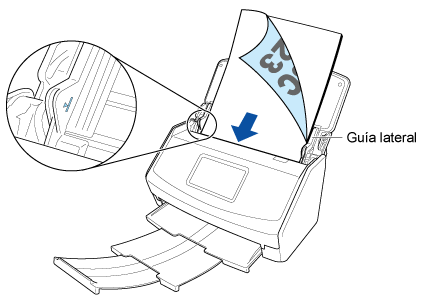
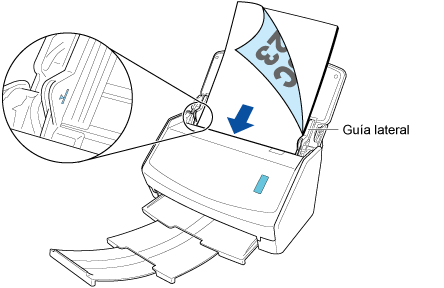
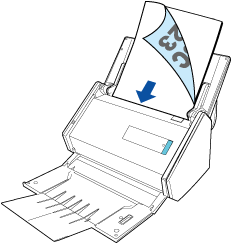
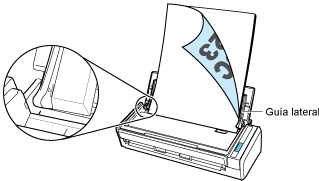
Al digitalizar documentos todos a la vez (Digitalización en U)
Cargue los documentos en la bandeja de entrada al ADF (cubierta) y alinee las guías laterales con ambos extremos de los documentos.
Cargue el documento boca arriba y cabeza abajo de modo que el lado delantero mire hacia usted (cuando cargue varios documentos, la primera página estará en la parte superior).
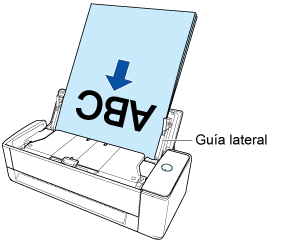
Sostenga cada guía lateral por en medio para ajustarlas. De lo contrario, los documentos podría alimentarse torcidos.
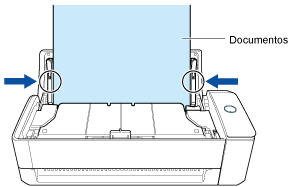 ATENCIÓN
ATENCIÓN-
Asegúrese de que la pestaña de soporte de documentos esté abierta.
De lo contrario, se podría producir un atasco de papel.
Si la pestaña de soporte de documentos está cerrada, tire de ella con los dedos.
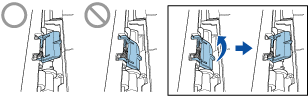
-
Si la pestaña de soporte de documentos no sale, póngase en contacto con el distribuidor al que ha comprado este producto.
-
Al digitalizar documentos uno por uno (Digitalización con devolución)
Inserte un documento en el alimentador manual.
Coloque la parte frontal de un documento hacia arriba e inserte el extremo superior del documento directamente en el centro del alimentador manual.
Asegúrese de que el documento está introducido en el ScanSnap y de que está bien sujeto.
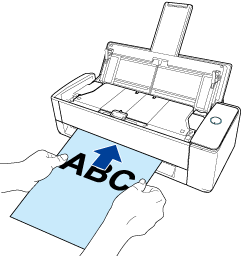 ATENCIÓN
ATENCIÓNEl documento sale por la parte posterior del ScanSnap durante la digitalización.
Deje espacio (aproximadamente del largo del documento) en la parte posterior del ScanSnap.
SUGERENCIAPuede digitalizar un documento con la bandeja de entrada al ADF (cubierta) cerrada.
- Alinee las guías laterales con ambos extremos de los documentos.
Sostenga cada guía lateral por en medio para ajustarlas. De lo contrario, los documentos podría alimentarse torcidos.
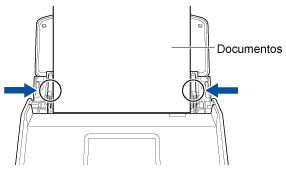
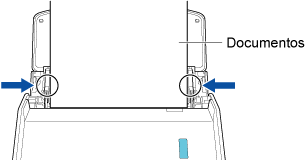
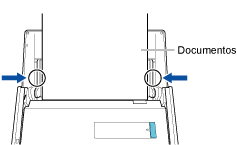
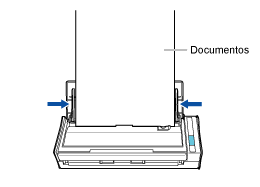
- Pulse el botón [Scan] para digitalizar los documentos. Pulse el botón [Scan] para digitalizar el documento.
- Una vez digitalizados todos los documentos cargados, cargue el siguiente lote de documentos en la bandeja de entrada al ADF (cubierta).
Consulte los pasos 5 al 6.
Consulte los pasos 7 al 8.
Consulte los pasos 6 al 7.
- Una vez finalizada la digitalización, cargue los siguientes documentos o inserte el siguiente documento en el ScanSnap y presione el botón [Scan].
Repita el paso 7 hasta que se hayan digitalizado todos los documentos.
Para obtener detalles sobre cómo cargar documentos o insertar un documento, consulte el paso 5.
Cuando el documento se inserta en el alimentador manual, la digitalización se inicia automáticamente.
SUGERENCIAPara iniciar una digitalización automáticamente pulsando el botón [Scan] cuando se ha introducido un documento en el alimentador manual, borre la casilla de verificación [Digitalizar automáticamente segunda hoja y siguientes] en la pestaña [Alimentador manual] del Ventana [Opción de alimentación] cuando configure los ajustes de un perfil.
Para obtener detalles, consulte Modificar la configuración de un perfil.
-
Pulse el botón [Scan] para digitalizar los documentos. Pulse el botón [Scan] para digitalizar el documento.
Repita los pasos 8 y 9 hasta que se digitalicen todos los documentos.
Repita los pasos 10 y 11 hasta que se digitalicen todos los documentos.
Repita los pasos 9 y 10 hasta que se hayan digitalizado todos los documentos.
SUGERENCIAPuede cambiar el método de alimentación pulsando el icono de ajuste del modo de alimentación en la pantalla para comprobar si desea continuar una digitalización.
Cuando digitalice los siguientes tipos de documentos, cambie el ajuste del modo de alimentación a [Escaneado manual].Documentos plegados a la mitad
Sobres
Documentos con notas adhesivas adjuntadas a ellos
Documentos con varias hojas superpuestas como papel transferido
Documentos de páginas largas como recibos largos
Tarjetas de plástico
- Pulse el botón [Finalizar]. En la ventana de ScanSnap Home, donde se muestra el mensaje "Coloque el siguiente documento.", haga clic en el botón [Finalizar la digitalización]. En la ventana de ScanSnap Home, cuando aparece el mensaje "Coloque el siguiente documento.", haga clic en el botón [Finalizar la digitalización] o pulse el botón [Scan] en el ScanSnap para finalizar la digitalización del documento.
La imagen creada del documento que ha digitalizado se guardará en la carpeta especificada como [Guardar en] en el perfil.
-
Puede recibir una notificación en su ordenador sobre el tipo de documento de los registros de datos de contenido y el destino de almacenamiento de las imágenes digitalizadas una vez que se haya completado la digitalización de los documentos.
Para obtener detalles, consulte Especificar acciones de ScanSnap Home.
Cuando establezca un vínculo con un servicio en la nube mediante ScanSnap Cloud, consulte Especificar acciones mediante ScanSnap Cloud.
Para obtener detalles, consulte Especificar acciones de ScanSnap Home.